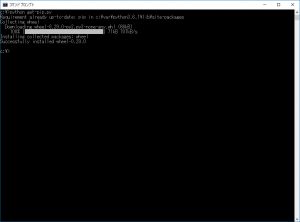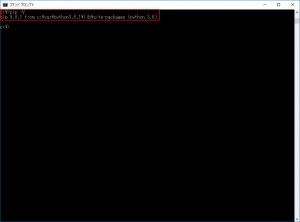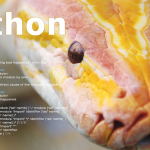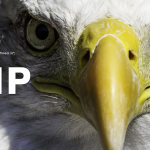UPDATE:2024年09月02日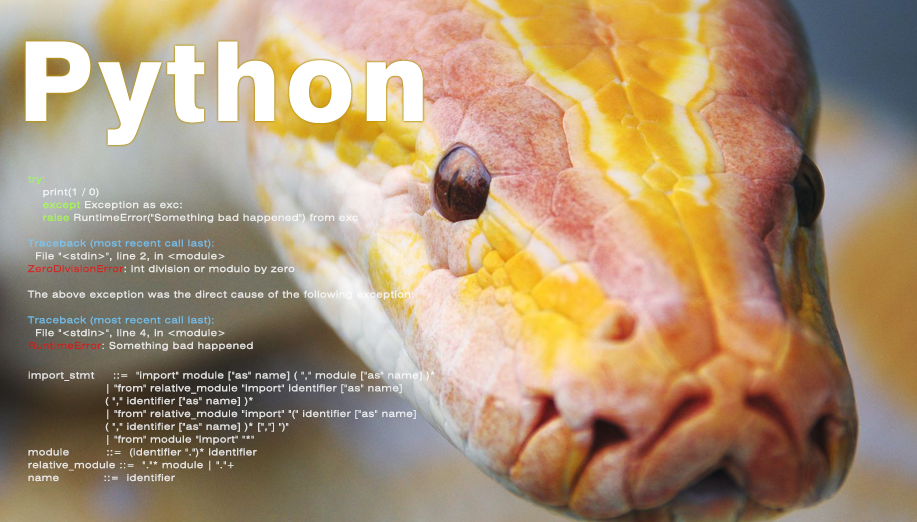
pip を Python3 Windows10(64bit版) 環境 へインストールして動作させる手順
Pythonリファレンス
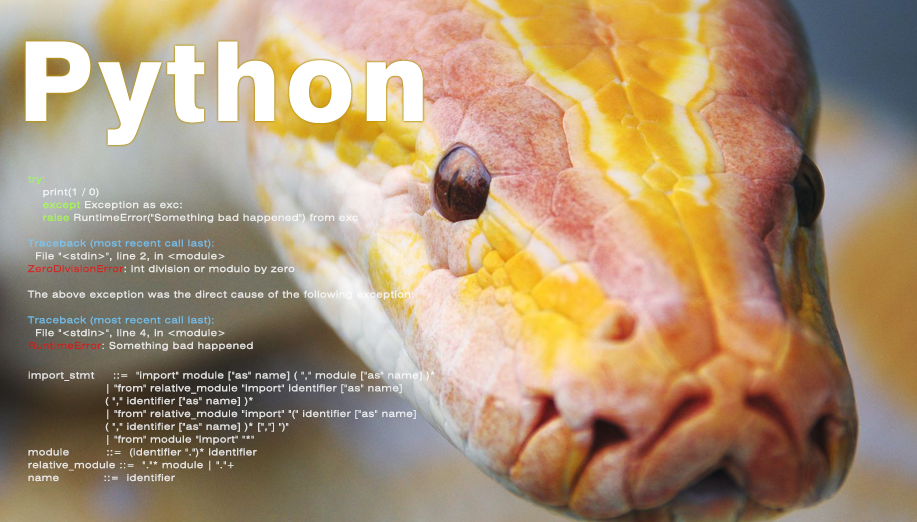
『pip24.2 を Python3 Windows11(64bit版) 環境へインストールして動作させる手順』
目次 [閉じる]
pip を Windows10(64bit版) ダウンロード&インストール 手順
python のインストール
pip をインストールする前に python をインストールします。python のインストール手順は「python3 を Windows10(64bit版) で動作させる ダウンロード&インストール 手順」を確認下さい。
pip のダウンロード
Python のインストールが完了したら、 pip ファイルを次のURL先からダウンロードします。https://bootstrap.pypa.io/get-pip.py
ダウンロードしたファイル get-pip.py を C:\ 直下に保存します。C:\get-pip.py
ダウンロードしたファイル get-pip.py を C:\ 直下に保存します。C:\get-pip.py
pip のインストール
(1)インストールコマンド
cd c:\
python get-pip.py
python get-pip.py
コマンドプロンプトを起動します。「cd c:\」 で c:\ 直下に移動します。cドライブ直下に get-pip.py を保存してあるので、「python get-pip.py」で実行します。
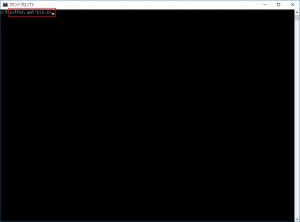
(2)Successfully
インストールが完了すると以下のメッセージが表示されます。
・・・
Successfully installed wheel-0.29.0
Successfully installed wheel-0.29.0
(3)バージョンの確認
インストール後、以下のコマンドを実行してバージョンが表示されれば完了です。
pip -V
メッセージ:pip 9.0.1 from C:\var\Python3.6.1\Lib\site-packages(python 3.6)
以上です。
タグ(=記事関連ワード)
タグ: python
日付
投稿日:2017年9月1日
最終更新日:2024年09月02日
最終更新日:2024年09月02日
このカテゴリの他のページ
この記事へのコメント
トラックバックurl
https://wepicks.net/weplog-pip_win10/trackback/